AOMEI OneKey Recovery Professional
강력한 원키 복구 대안으로 모든 유형의 노트북과 컴퓨터를 백업할 수 있으며,
공장 복구 파티션을 만들고 시스템을 다른 위치에 저장할 수 있도록 쉽게 도와줍니다.
일단 너의시스템이 충돌하면 이를 사용하여 컴퓨터를 공장 기본값으로 복원하거나
이전에 백업한 상태로 복원할 수 있습니다.
시스템 시작 중에 "F11"(기본값) 또는 "A" 키를 눌러 상태를 지정합니다.
AOMEI OneKey Recovery를 사용해야 합니다.
아래 조건에서 원키 시스템 백업 원키 시스템 복구 유용한 도구
*시스템 요구사항 *지원되는 운영 체제 윈도우 11/10/8.1/8/7/XP/비스타
*지원되는 저장 장치 로컬 디스크, 외장 하드 디스크 솔리드 스테이트 드라이브,
USB 플래시 드라이브 등 *지원되는 디스크 유형 MBR 디스크, GPT 디스크 UEFI 부팅 모드
*AOMEI OneKey Recovery Professional
1대 $29.95(40,028원)
4대 $99 (132,313원)
무제한 컴퓨터/라이선스 $499 (666,913원)
https://www.backup-utility.com
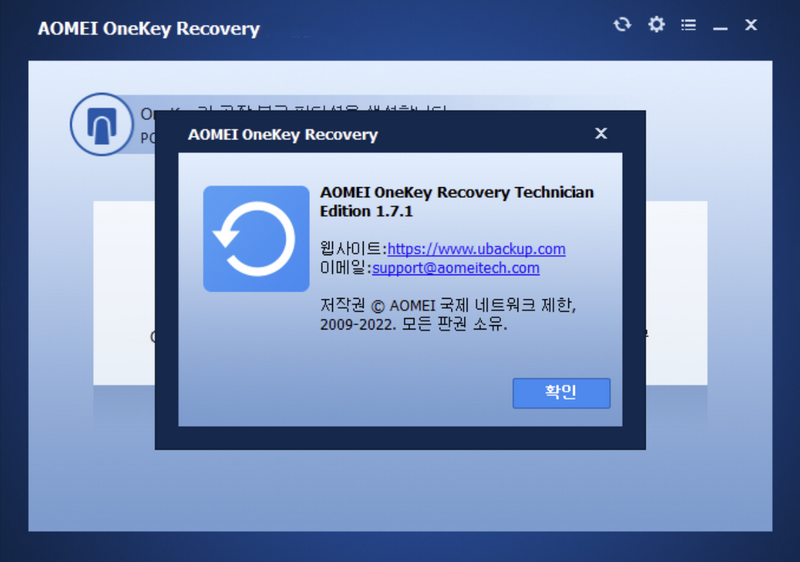
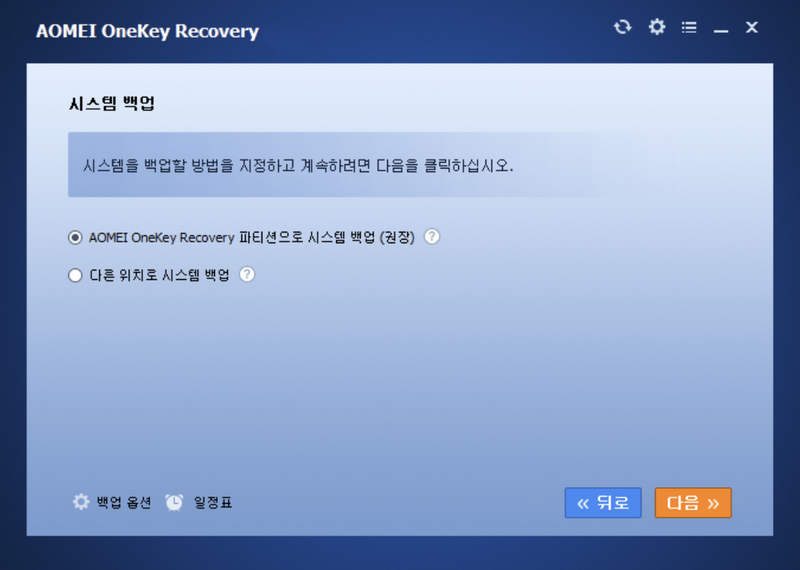
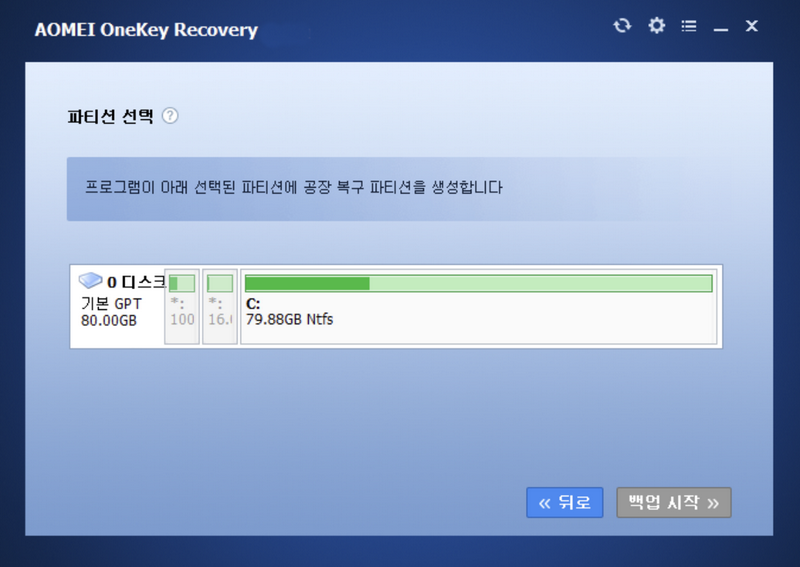
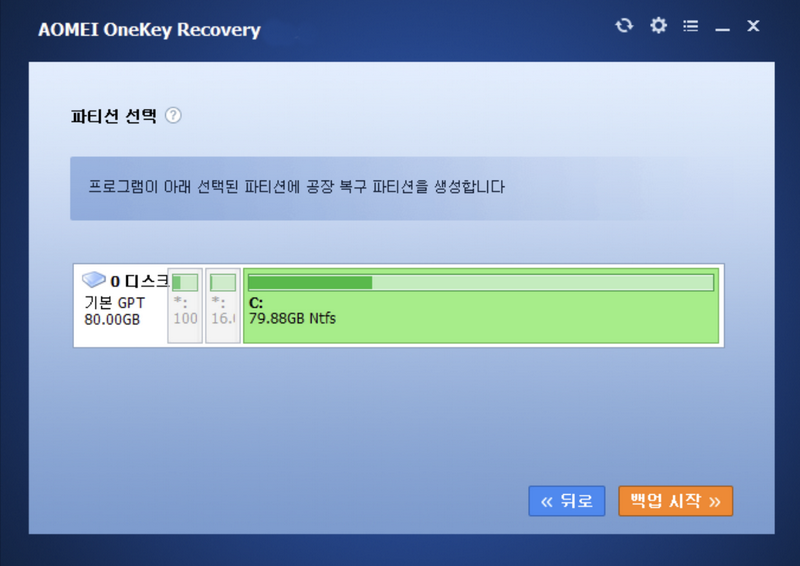
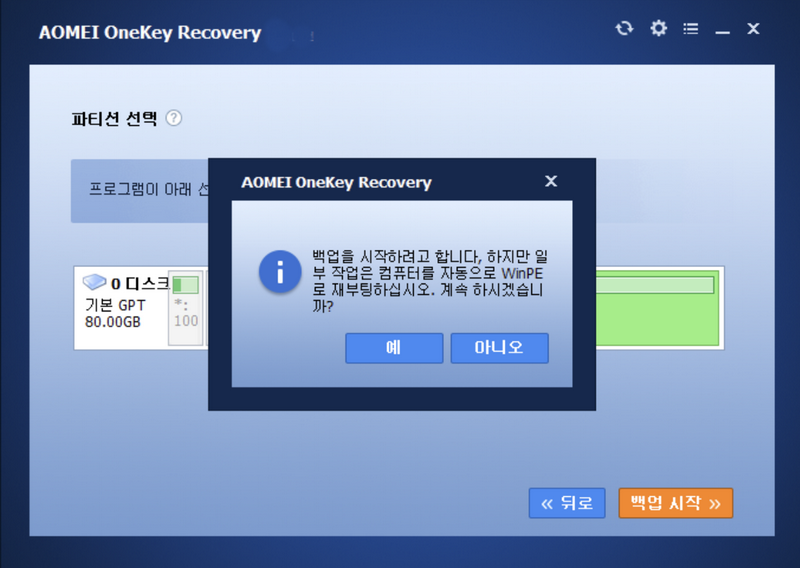
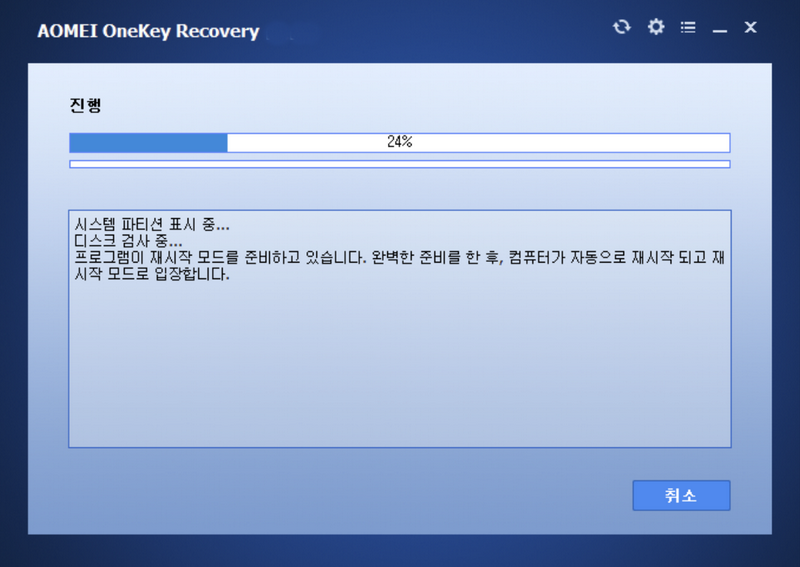
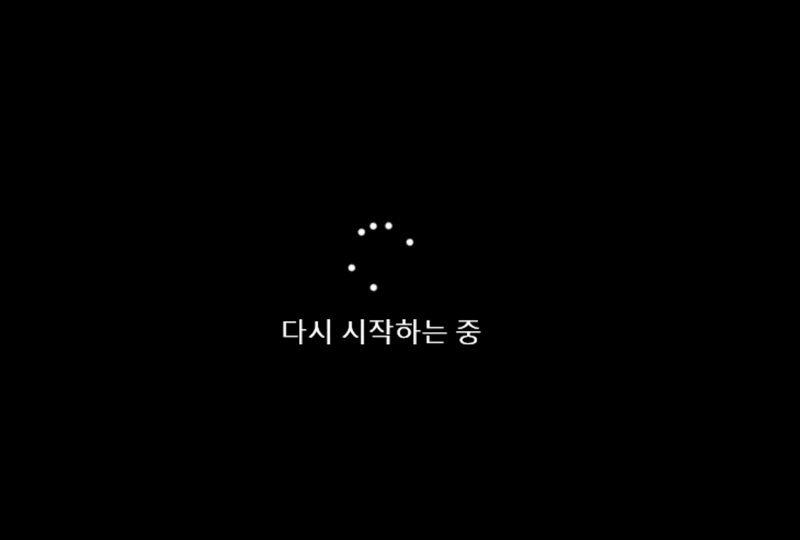
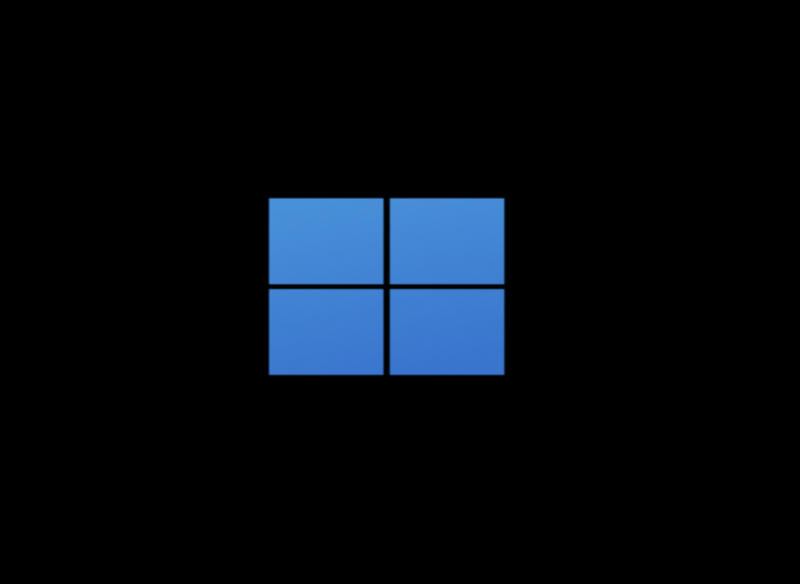

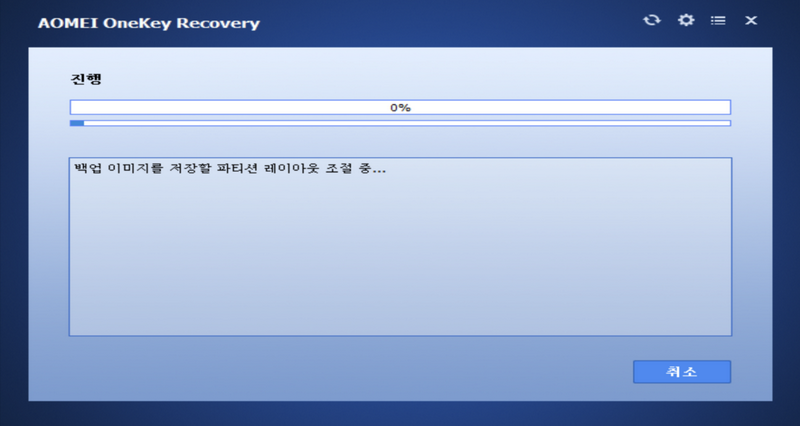
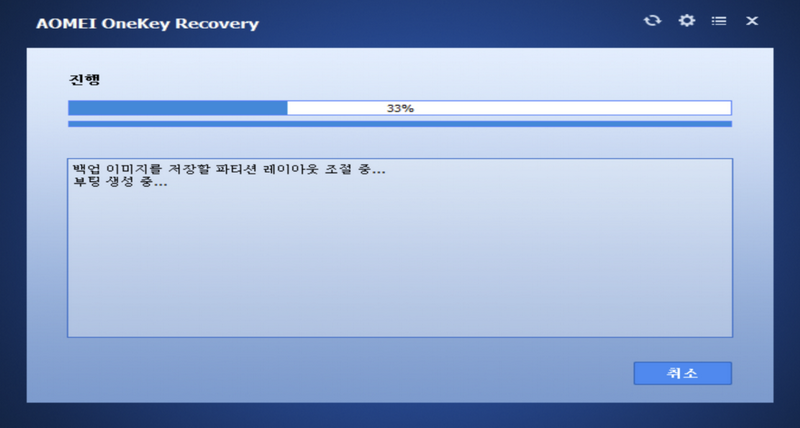
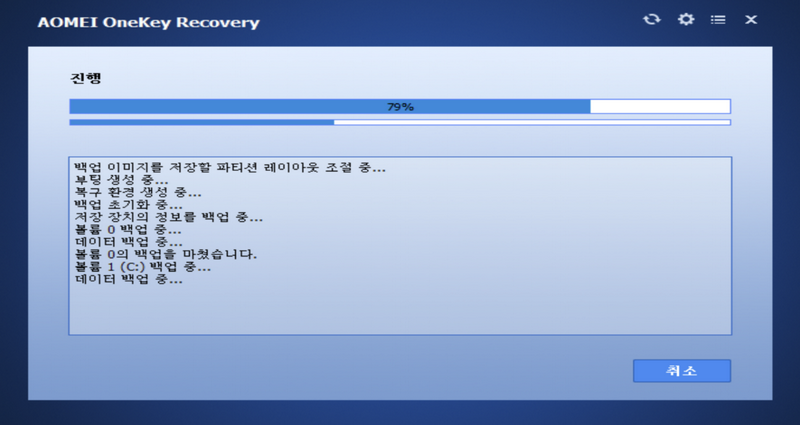
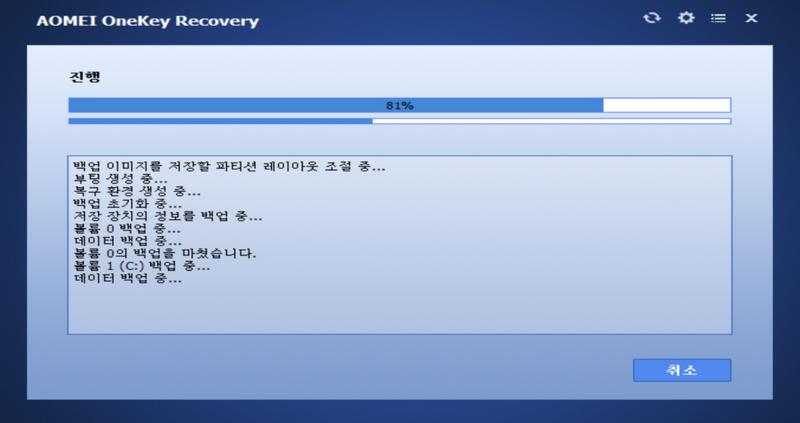

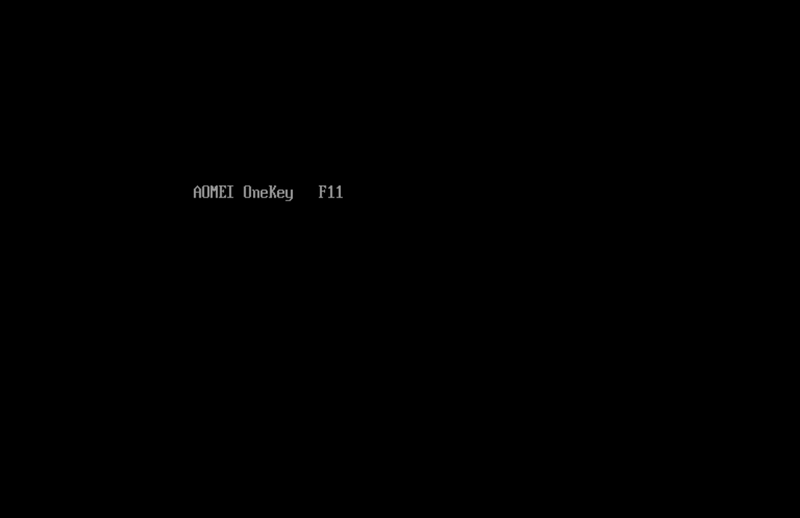
부팅메뉴사용에서 첫번째 설정화면
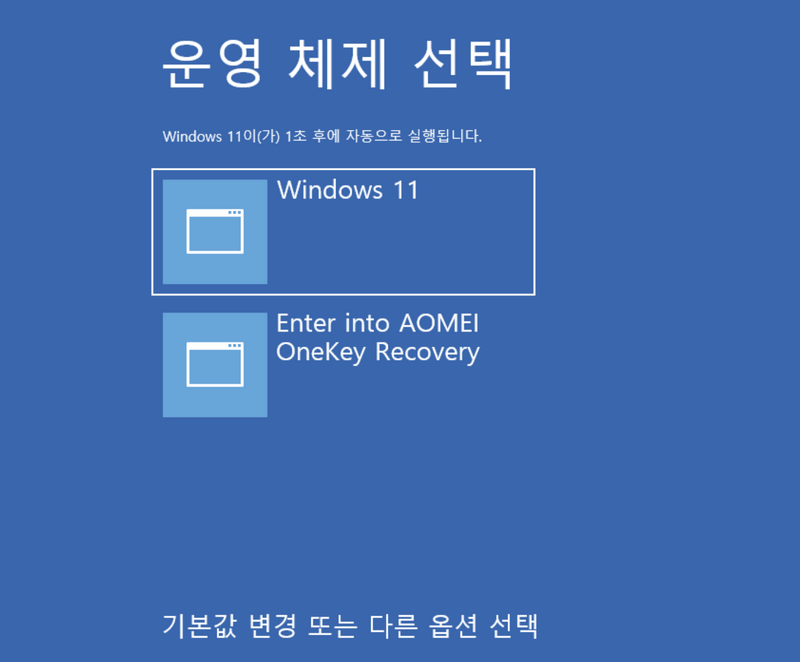
부팅 메뉴사용에서 두번째 설정화면
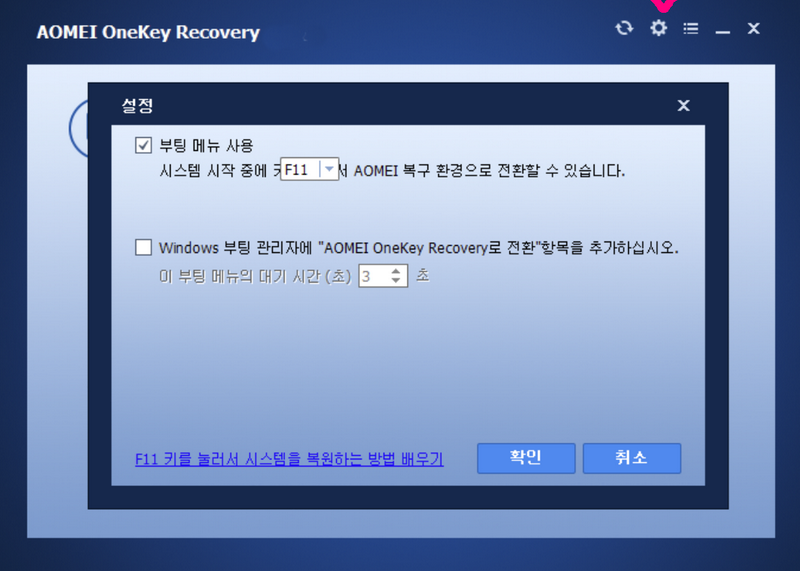
메인화면에서 프로그램 아이콘을 클릭해서 설정으로 들어오면 이 화면이 뜹니다.
여기에서 설정하시면됩니다.
사진에서 상단의 빨간색 체크가 설정입니다.
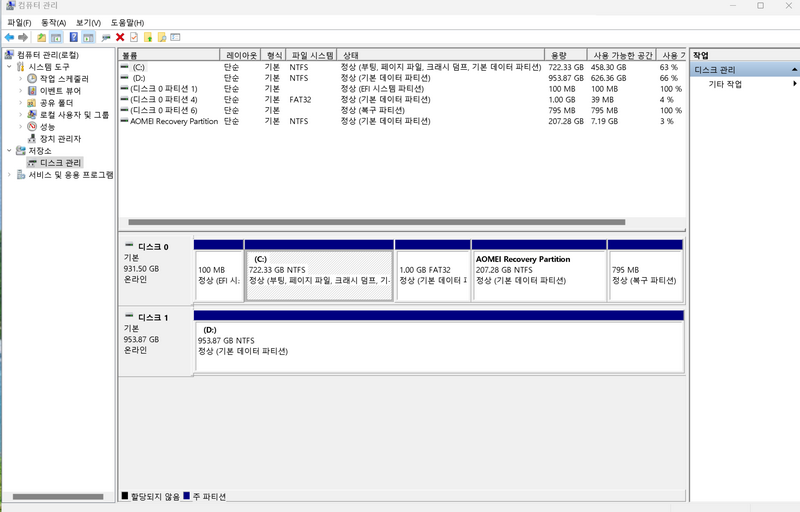
컴퓨터관리에서 디스크관리로 들어오면 이 화면이 나옵니다.
복구파티션이 나오면 정상설치된것입니다.
같이 읽으면 좋은 정보
ASUS 노트북 바이오스 설정
ASUS 노트북 BIOS 설정 1. 먼저 노트북 BIOS 구성으로 들어가야 합니다. 컴퓨터의 전원이 아직 켜지지 않았을 때 키보드의 F2 버튼을 누른 상태에서 전원 버튼을 눌러 BIOS 구성으로 들어갑니다. 2. BIOS
thomswood.tistory.com
ASUS노트북 윈도우 드라이브 인식
Intel Rapid Storage Technology(IRST) 드라이버 설치 1. Windows 설치 미디어와 추출된 Intel Rapid Storage Technology(IRST) 드라이버(VMD_DCH_Intel_F_V19.5.1.1040_30787)가 포함된 USB 플래시 드라이브를 컴퓨터에 연결합니다.
thomswood.tistory.com
ASUS노트북 드라이브 인식
ASUS노트북 Windows 설치 시 드라이브 인식 해결하는 방법 Windows 설치 과정 중 Intel Rapid Storage Technology(IRST) 드라이버를 수동으로 설치해야 합니다. Intel VMD 지원 플랫폼에서 Intel RST를 사용하여 RAID 또
thomswood.tistory.com
ASUS 노트북 부팅 빨리하기
ASUS 노트북 초고속 부팅하기 ASUS 노트북은 부팅이 너무 느립니다. 부팅 첫 화면에서, 이후 윈도우 첫 화면에서도 느립니다. 두 화면 모두 엄청 빠르게 할 수 있습니다. 모르면 화가나지만...알면
thomswood.tistory.com
'아수스(ASUS) 노트북' 카테고리의 다른 글
| ASUS G18 노트북 서멀 재도포 1 (1) | 2024.04.01 |
|---|---|
| ASUS 노트북 쿨링의 이해 1 (0) | 2024.03.30 |
| ASUS 노트북 바이오스 설정 (0) | 2024.03.10 |
| ASUS노트북 윈도우 드라이브 인식 (0) | 2024.03.10 |
| ASUS노트북 드라이브 인식 (0) | 2024.03.10 |









